华为手机怎么连接电脑
装机吧 2020年06月23日 08:00:31
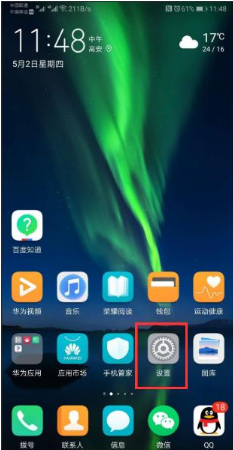
华为手机怎么连接电脑
首先,单击“设置”以进入主界面。
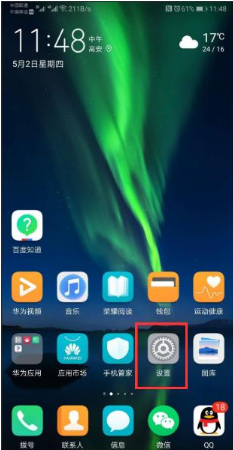
2.找到“系统”选项,然后单击进入。
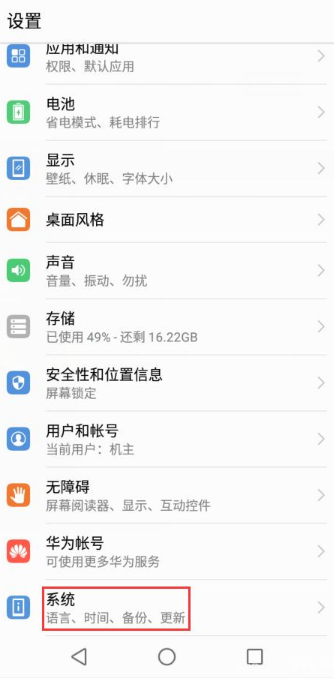
3.单击“关于电话”转到下一步。
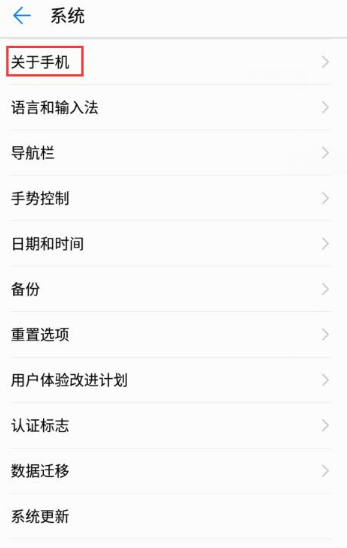
4.间歇性地单击“版本号”,然后等待提示“您已经处于开发人员模式,无需执行此操作”。出现,然后返回左上角的箭头。
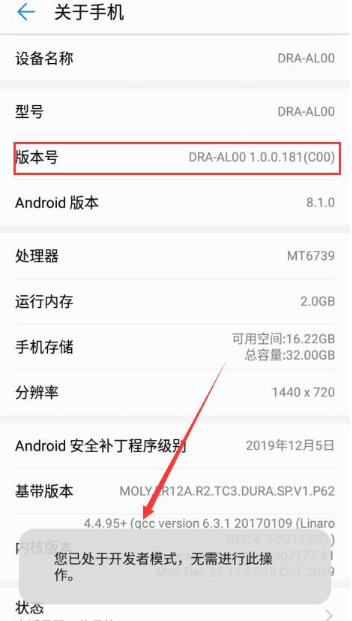
5.单击“开发人员选项”进入下一步
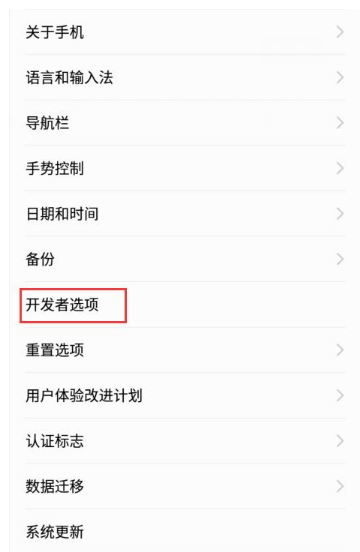
6.单击“打开”,然后打开“ USB调试”功能。
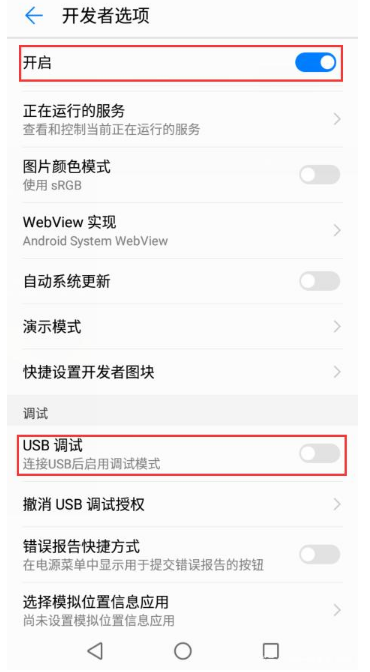
以上就是华为手机怎么连接电脑全部教程了,希望你学会了
喜欢22






 粤公网安备 44130202001059号
粤公网安备 44130202001059号